يتحكم مؤقت السكون فى Windows 10 بانتقال جهاز الكمبيوتر الخاص بك إلى وضع "السكون"، والذى يساعد فى منع احتراق الشاشة، ويمنع الكمبيوتر من استخدام طاقة أكثر مما يحتاج إليه، وهذا مفيد بشكل خاص إذا كنت تستخدم جهاز كمبيوتر محمول غير متصل بالشاحن، وترغب فى إبقاء جهاز الكمبيوتر الخاص بك يعمل لأطول فترة ممكنة.
وبشكل افتراضى، لا تفعل معظم أجهزة الكمبيوتر التى تعمل بنظام Windows 10 وضع السكون إلا بعد ساعتين من الخمول، لكن يمكنك تغيير هذا فى أى وقت، وفيما يلى كيفية ضبط مؤقت السكون على جهاز كمبيوتر يعمل بنظام Windows 10
1. اضغط على مفتاح Windows + Q لإظهار قائمة البحث، واكتب "Sleep" بداخلها.
2. عندما تظهر "إعدادات الطاقة والنوم" فى النتائج، اضغط فوقها.
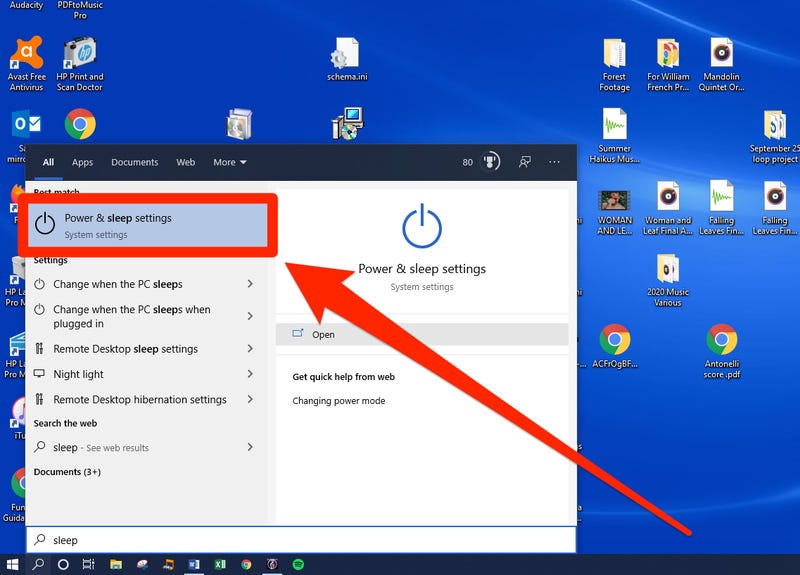
إعدادات الطاقة والنوم
3. فى قائمة "الطاقة والسكون" التى تفتح، مرر لأسفل إلى "السكون"، إذ تتيح لك القوائم المنسدلة التحكم وقت دخول الكمبيوتر فى وضع السكون، وإذا كنت تستخدم جهاز كمبيوتر محمول، فقد تكون هناك خيارات منفصلة عندما يتم شحن الكمبيوتر وفصله.
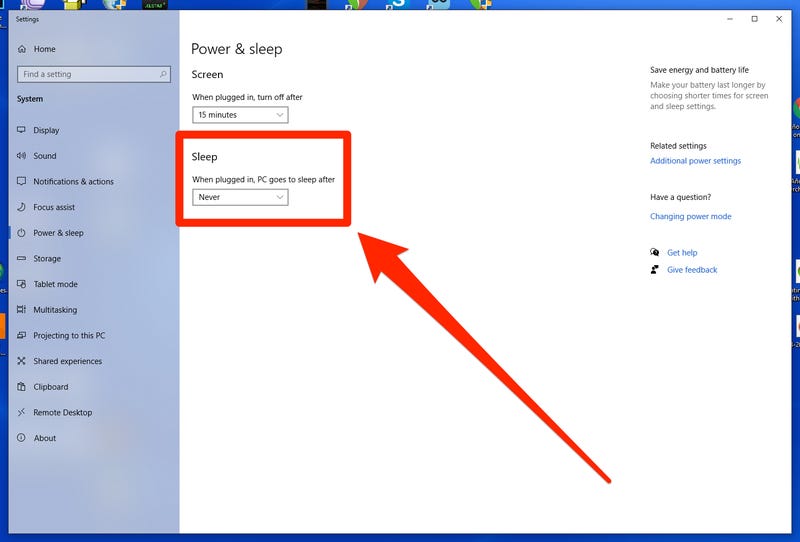
الطاقة والسكون
4. اضغط فوق القوائم المنسدلة لفتحها، وحدد المدة التى تريد أن يظل فيها جهاز الكمبيوتر الخاص بك خاملاً قبل النوم.
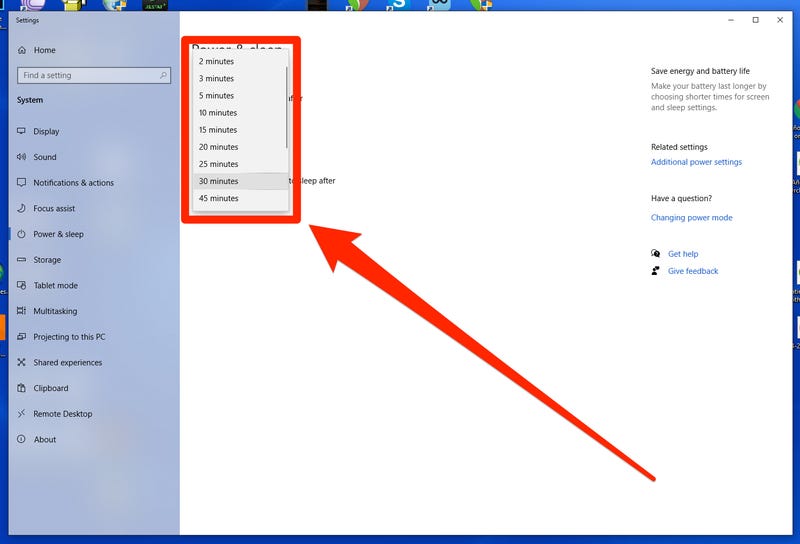
القوائم المنسدلة
بمجرد إغلاق هذه النافذة، سيتم حفظ الإعدادات الخاصة بك. لقد قمت الآن بضبط مؤقت نومك.














